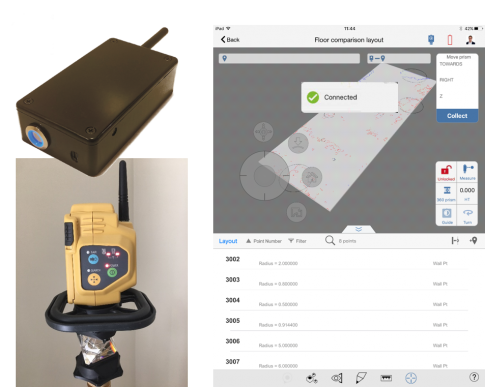Généralités
- BIM 360 Layout prend en charge les connexions Wi-Fi et Bluetooth.
- Ce guide aborde une connexion Bluetooth comprenant une unité RC.
- Pour connecter l'application BIM 360 Layout à une station totale ou une unité RC, un pont Bluetooth est nécessaire.
- Si vous n'utilisez pas d'unité RC, les instructions générales sont identiques.
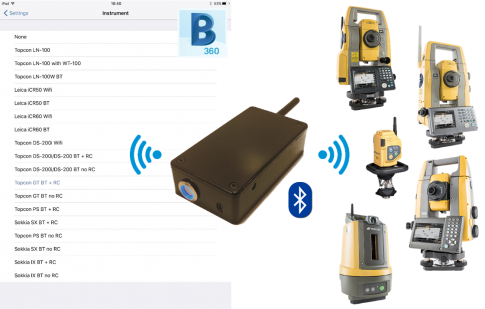
Étape 1
- Mettez la station totale sous tension.
- Confirmez que les communications de la station totale sont définies sur Bluetooth.
- Mettez l'unité RC sous tension.
- Associez la station totale et l'unité RC.
- Activez le pont Bluetooth.
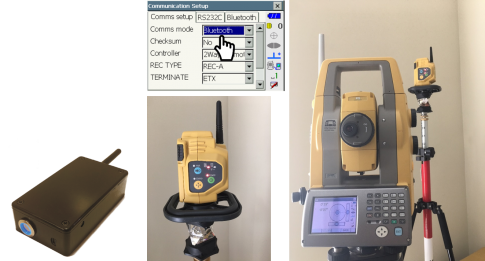
Étape 2
- Activez la fonction Bluetooth de l'iPad.
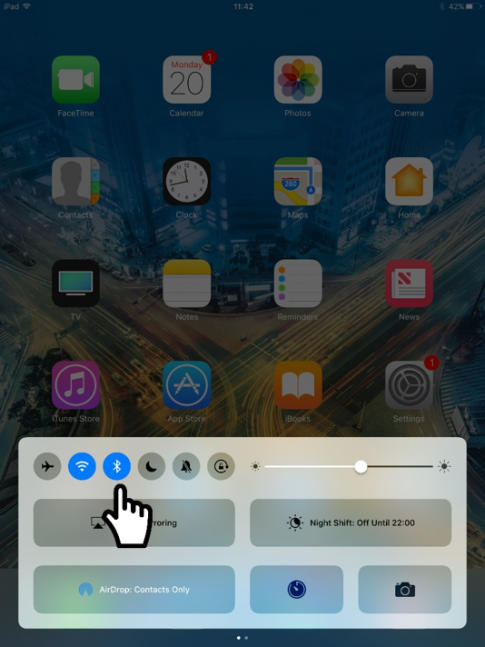
Étape 3
- Lancez BIM 360 Layout.
- Ouvrez un modèle.
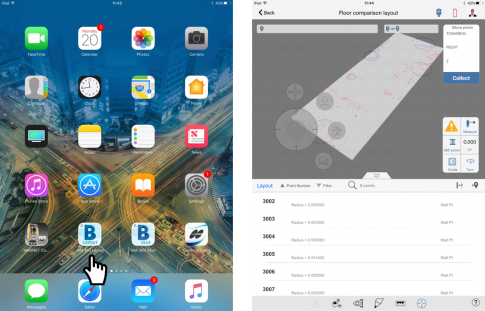
Étape 4
- Sélectionnez l'image du profil en haut à droite.
- Sélectionnez Settings.
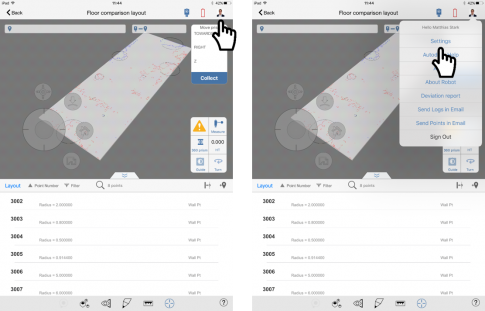
Étape 5
- Sélectionnez Instrument.
- Sélectionnez une configuration du système d'instrumentation.
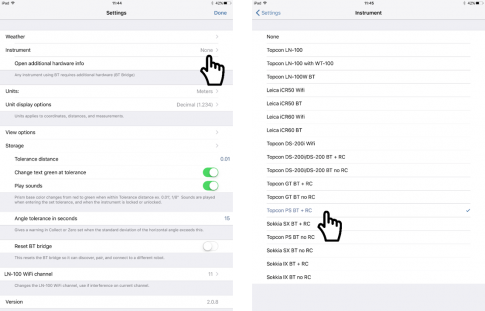
Étape 6
- Activer l'option Reset BT bridge (Réinitialiser le pont BT).
- Sélectionnez Done
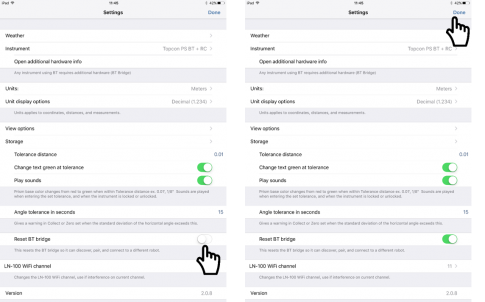
Étape 7
- Sélectionnez Yes pour réinitialiser le pont Bluetooth et vous connecter à une nouvelle station totale.
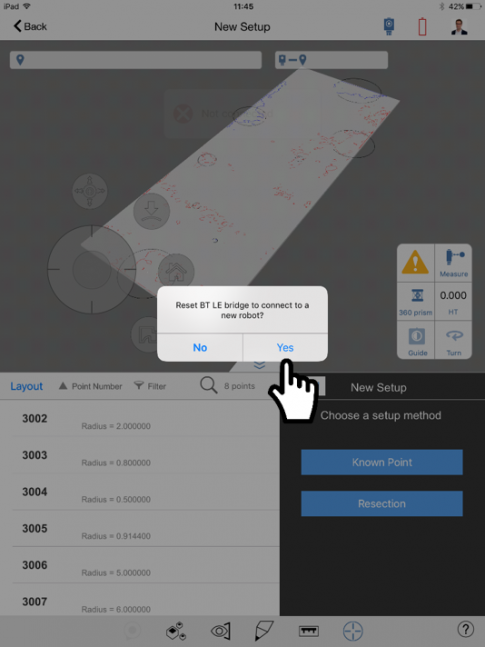
Étape 8
- La fenêtre contextuelle Reset successful (Réinitialisation effectuée avec succès) s'affiche.
- Si cette fenêtre ne s'affiche pas, répétez les étapes 4 à 7.
- Sélectionnez OK.
- Activez et désactivez le pont Bluetooth.
- Patientez 10 secondes !
- Quittez l'application BIM 360 Layout.
- Lancez l'application BIM 360 Layout.
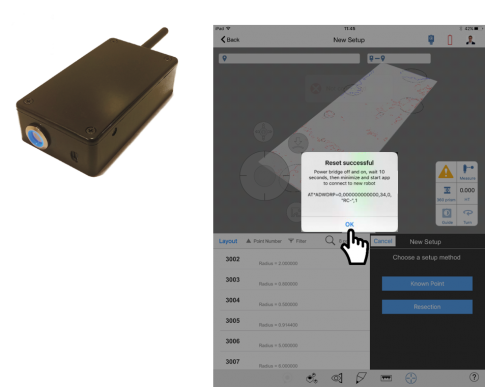
Étape 9
- BIM 360 Layout affiche une fenêtre contextuelle « Connected » (Connecté).
- Le voyant du contrôleur de l'unité RC devient rouge fixe.
Remarque :
BIM 360 Layout enregistre cette configuration jusqu'à ce que vous connectiez à une autre station totale ou unité RC.